Как включить и настроить DDNS на роутере TP-Link Wi-Fi 6
Большинство интернет-провайдеров не используют статические IP-адреса для своих клиентов. Поэтому вы не можете удаленно входить в свой маршрутизатор и сетевые службы, используя один и тот же IP-адрес каждый день. Чтобы обойти эту проблему, вы можете использовать DDNS ( динамическую систему доменных имен(Dynamic Domain Name System) ), чтобы привязать маршрутизатор TP-Link Wi-Fi 6 с плавающим IP-адресом к статическому доменному имени. (TP-Link Wi-Fi 6)Вот как это сделать бесплатно:
Как получить доступ к настройкам динамического DNS на маршрутизаторе TP-Link Wi-Fi 6(Dynamic DNS)
Активировать динамический DNS(Dynamic DNS) на маршрутизаторе TP-Link можно только из прошивки маршрутизатора, а не из приложения Tether . Поэтому откройте веб-браузер на своем компьютере и перейдите на tplinkwifi.net или 192.168.0.1 . Затем введите пароль администратора вашего маршрутизатора TP-Link Wi-Fi 6 и нажмите ВХОД(LOG IN) .

Войдите(Log) в свой маршрутизатор TP-Link Wi-Fi 6 .
СОВЕТ.(TIP:) Если прошивка TP-link не на нужном вам языке, вот как изменить язык на маршрутизаторе TP-Link Wi-Fi 6(how to change the language on your TP-Link Wi-Fi 6 router) .
Сначала вы видите карту сети и некоторые основные настройки. Настройки динамического DNS(Dynamic DNS) можно найти, нажав или коснувшись « Дополнительно(Advanced) » . В левом столбце выберите « Сеть»(Network) , а затем « Динамический DNS(Dynamic DNS) » . Далее вы должны увидеть настройки DDNS справа, как на скриншоте ниже.

Перейдите в раздел « Advanced > Network > Dynamic DNS
ВАЖНО:(IMPORTANT:) Если вы планируете использовать бесплатную службу DDNS от TP-Link , вы увидите предупреждение о том, что вам сначала необходимо войти в систему, используя свой идентификатор TP-Link. Прежде чем двигаться дальше, следуйте инструкциям в этом руководстве: Как создать и добавить идентификатор TP-Link ID на маршрутизатор TP-Link Wi-Fi 6( How to create and add a TP-Link ID to your TP-Link Wi-Fi 6 router) .
Как активировать динамический DNS(Dynamic DNS) на роутере TP-Link Wi-Fi 6
Нажмите или коснитесь раскрывающегося списка « Поставщик услуг » справа. (Service Provider)Вы можете использовать услуги NO-IP и DynDNS вместе с TP-Link , выбрав поставщика услуг из списка и затем предоставив необходимые данные для подключения.

Выберите(Choose) поставщика услуг(Service Provider) для DDNS
В этом руководстве мы предполагаем, что вы хотите использовать бесплатную службу DDNS от TP-Link. (DDNS)Для этого выберите TP-Link в раскрывающемся списке « Поставщик услуг », а затем нажмите или коснитесь « (Service Provider)Зарегистрироваться(Register) » .

Щелкните или коснитесь Зарегистрироваться
Введите доменное имя, которое вы хотите использовать, и нажмите Сохранить(Save) . Если оно недоступно, вы получите сообщение об ошибке, информирующее вас о том, что доменное имя уже зарегистрировано. Затем вам нужно ввести еще один.

Введите доменное имя для DDNS
Если все прошло успешно, вы увидите имя домена, дату его регистрации и статус домена.
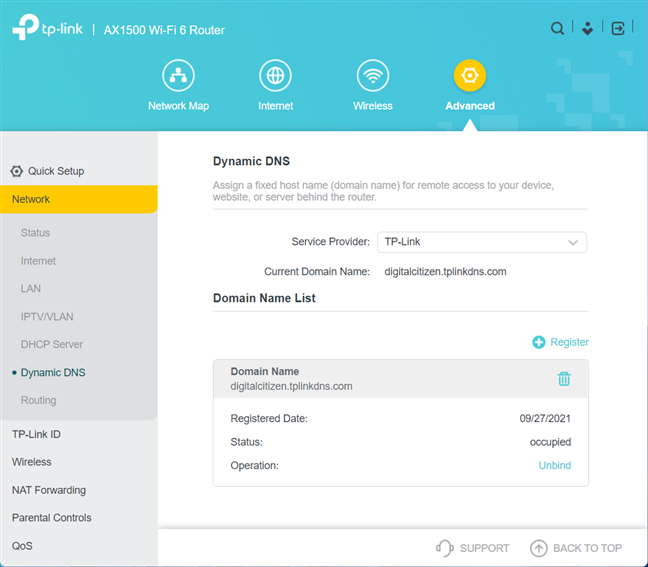
Просмотр сведений о вашем DDNS
Вы закончили настройку DDNS вашего маршрутизатора TP-Link Wi-Fi 6. (DDNS)Теперь вы можете использовать этот домен для любых задач, включая настройку и использование функций VPN - сервера на вашем маршрутизаторе.
СОВЕТ: Вы можете зарегистрировать несколько доменов с помощью службы (TIP:)DDNS от TP-Link , но одновременно можно использовать только один.
Как отключить DDNS на роутере TP-Link
Если вы больше не хотите использовать DDNS , войдите в прошивку вашего маршрутизатора и перейдите в “Advanced -> Network -> Dynamic DNS.”Справа найдите Список доменных имен(Domain Name List) и нажмите или коснитесь Отменить привязку,(Unbind) а затем кнопку Удалить для службы (Delete)DDNS , которую вы не хотите использовать.

Отмените привязку, а затем удалите свой домен DDNS .
После каждого нажатия вы видите краткое сообщение от вашего роутера TP-Link Wi-Fi 6, подтверждающее, что операция прошла успешно.
Как вы используете DDNS на роутере TP-Link Wi-Fi 6?
Настройка динамического DNS(Dynamic DNS) полезна, когда вы хотите получить доступ к службам внутри вашей сети из любой точки Интернета. Например, если вы собираетесь превратить свой маршрутизатор TP-Link в VPN -сервер и подключиться к домашней сети, вам нужно, чтобы DDNS был активен и работал. То же самое верно, если у вас есть NAS , настроенный как FTP или облачный сервер, к которому вы хотите получить доступ из любого места. Прежде чем закрыть это руководство, сообщите нам, успешно ли вы активировали DDNS на своем маршрутизаторе TP-Link Wi-Fi 6 и как вы планируете использовать эту услугу. Прокомментируйте(Comment) ниже и дайте нам знать.
Related posts
Как сделать Windows 11 точки доступа
Как установить wireless printer в вашей сети Wi-Fi
2 способа обновления прошивки на маршрутизаторе TP-Link Wi-Fi 6
2 способа настроить маршрутизатор Wi-Fi TP-Link Wi-Fi
Как сбросить мой ASUS router на свои заводские настройки? (4 способа)
Как выбрать беспроводной маршрутизатор: 10 вещей, которые следует учитывать!
6 способов восстановить исходный MAC-адрес вашей сетевой карты
Что такое WPS? Где находится кнопка WPS на роутере?
Настройка подключений PPPoE на вашем маршрутизаторе TP-Link Wi-Fi 6
Как включить IPv6 на вашем маршрутизаторе TP-Link Wi-Fi 6
Review ASUS RT-AX68U: Классический переработан для Wi-Fi 6!
Как сделать точку доступа Windows 10: все, что вам нужно знать
TP-Link Archer AX50 review: Wi-Fi 6 и антивирус, разумно цена
Режим полета в Windows 10: 3 способа включить или выключить его!
Wi-Fi 6 против Wi-Fi 5 против Wi-Fi 4 на маршрутизаторах TP-Link
Mercusys MR70X review: Доступный Wi-Fi 6!
Обзор ASUS RP-AC87: Чудовищный как по размеру, так и по скорости загрузки
TP-Link Archer AX10 (AX1500) Обзор - доступный Wi-Fi 6 для всех!
Простые вопросы: Что такое MAC-адрес и как он используется?
Обзор Linksys Velop AC1300: самая сбалансированная Mesh WiFi-система от Linksys!
